word应用自动编号混乱问题解决方案
- 格式:doc
- 大小:3.53 MB
- 文档页数:11
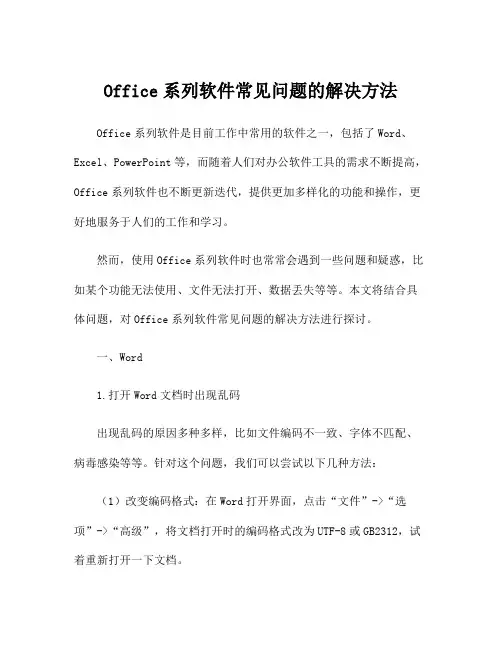
Office系列软件常见问题的解决方法Office系列软件是目前工作中常用的软件之一,包括了Word、Excel、PowerPoint等,而随着人们对办公软件工具的需求不断提高,Office系列软件也不断更新迭代,提供更加多样化的功能和操作,更好地服务于人们的工作和学习。
然而,使用Office系列软件时也常常会遇到一些问题和疑惑,比如某个功能无法使用、文件无法打开、数据丢失等等。
本文将结合具体问题,对Office系列软件常见问题的解决方法进行探讨。
一、Word1.打开Word文档时出现乱码出现乱码的原因多种多样,比如文件编码不一致、字体不匹配、病毒感染等等。
针对这个问题,我们可以尝试以下几种方法:(1)改变编码格式:在Word打开界面,点击“文件”->“选项”->“高级”,将文档打开时的编码格式改为UTF-8或GB2312,试着重新打开一下文档。
(2)修改字体:有些时候,乱码的原因是由于Word中的字体和实际文档中的字体不一致所导致的,我们可以尝试使用更加通用的字体,如宋体或黑体等。
(3)使用修复工具:如果上述方法都无法解决问题,可以尝试使用Word自带的修复工具,将文档进行修复,通常可以解决乱码问题。
2.文档打不开或打开过慢有些Word文档打开时会卡顿、打不开或打开速度过慢,这个问题主要有以下几种解决方法:(1)关闭其他程序:在使用Word的时候,关闭其他程序可以有效地提升打开文档的速度,同时也可以大大降低系统负担。
(2)把文件另存为PDF格式:有时,将Word文档另存为PDF格式可以有效降低文档大小,进而加快文档的打开速度。
(3)删除大量无用数据:如果文档中存在大量的数据和图片等,可以考虑删除其中一些无用的数据和图片,从而减少文档的大小。
(4)关闭草稿模式:Word有一个草稿模式,它可以减少文档的加载时间以加速文档的打开,我们可以在选项中关闭草稿模式。
二、Excel1.无法打开Excel文件类似于Word,有时也会遇到Excel文件无法打开的情况,造成这种情况的原因通常有文件损坏、格式问题等等。
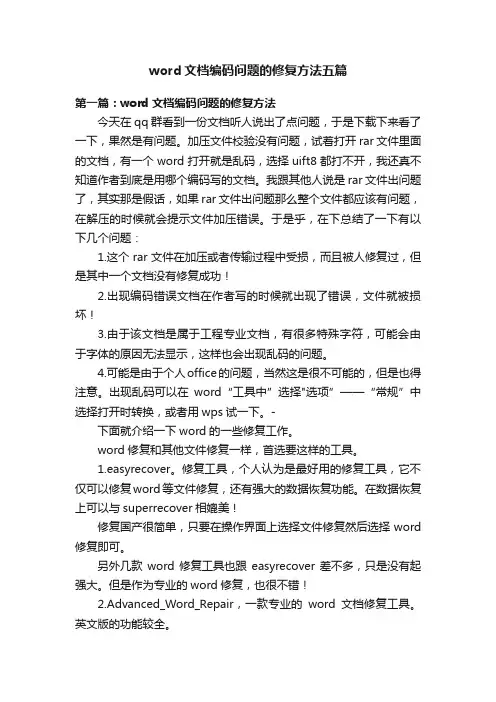
word文档编码问题的修复方法五篇第一篇:word文档编码问题的修复方法今天在qq群看到一份文档听人说出了点问题,于是下载下来看了一下,果然是有问题。
加压文件校验没有问题,试着打开rar文件里面的文档,有一个word打开就是乱码,选择uift8都打不开,我还真不知道作者到底是用哪个编码写的文档。
我跟其他人说是rar文件出问题了,其实那是假话,如果rar文件出问题那么整个文件都应该有问题,在解压的时候就会提示文件加压错误。
于是乎,在下总结了一下有以下几个问题:1.这个rar文件在加压或者传输过程中受损,而且被人修复过,但是其中一个文档没有修复成功!2.出现编码错误文档在作者写的时候就出现了错误,文件就被损坏!3.由于该文档是属于工程专业文档,有很多特殊字符,可能会由于字体的原因无法显示,这样也会出现乱码的问题。
4.可能是由于个人office的问题,当然这是很不可能的,但是也得注意。
出现乱码可以在word“工具中”选择"选项”——“常规”中选择打开时转换,或者用wps试一下。
-下面就介绍一下word的一些修复工作。
word修复和其他文件修复一样,首选要这样的工具。
1.easyrecover。
修复工具,个人认为是最好用的修复工具,它不仅可以修复word等文件修复,还有强大的数据恢复功能。
在数据恢复上可以与superrecover相媲美!修复国产很简单,只要在操作界面上选择文件修复然后选择word 修复即可。
另外几款word修复工具也跟easyrecover差不多,只是没有起强大。
但是作为专业的word修复,也很不错!2.Advanced_Word_Repair,一款专业的word文档修复工具。
英文版的功能较全。
3.wordrepaircn藐视是一款国产的word修复工具特点就是就txt 文档的修复,另外它分97版和03版俩格式板块,也很不错,第二篇:U盘故障及修复方法目前在我们的日常生活中,U盘已经成为了一种随身必备的产品。
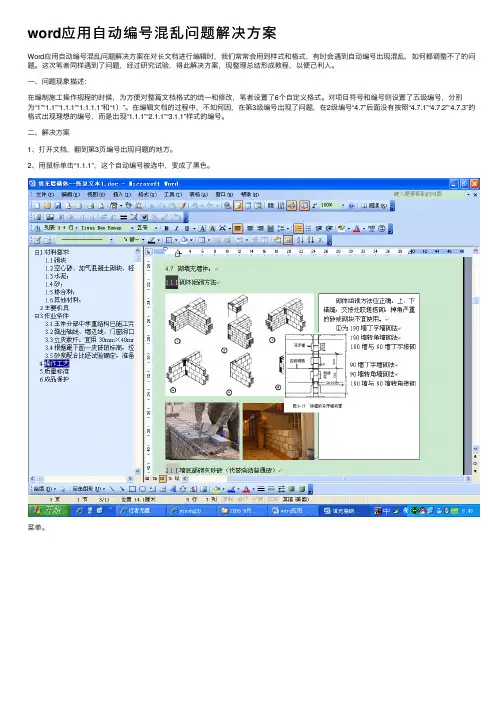
word应⽤⾃动编号混乱问题解决⽅案Word应⽤⾃动编号混乱问题解决⽅案在对长⽂档进⾏编辑时,我们常常会⽤到样式和格式,有时会遇到⾃动编号出现混乱,如何都调整不了的问题。
这次笔者同样遇到了问题,经过研究试验,得此解决⽅案,现整理总结形成教程,以便⼰利⼈。
⼀、问题现象描述:在编制施⼯操作规程的时候,为⽅便对整篇⽂档格式的统⼀和修改,笔者设置了6个⾃定义格式。
对项⽬符号和编号则设置了五级编号,分别为“1”“1.1”“1.1.1”“1.1.1.1”和“1)”。
在编辑⽂档的过程中,不知何因,在第3级编号出现了问题,在2级编号“4.7”后⾯没有按照“4.7.1”“4.7.2”“4.7.3”的格式出现理想的编号,⽽是出现“1.1.1”“2.1.1”“3.1.1”样式的编号。
⼆、解决⽅案1、打开⽂档,翻到第3页编号出现问题的地⽅。
2、⽤⿏标单击“1.1.1”,这个⾃动编号被选中,变成了⿊⾊。
菜单。
键选择“修改”5、打开修改样式对话框6、左键点“格式”按钮右边的⼩三⾓,选择“编号”,打开“项⽬符号和编号”对话框。
7、点击“⾃定义”按钮,打开“⾃定义多级符号列表”,看到“编号格式”为“1.1.1”,其中第⼀个“1”有阴影,表⽰的意思就是此⾃动编号只有第⼀个“1”会⾃动变化,所以会有下⾯的“2.1.1”“3.1.1.”。
,点击“级别”⾥⾯的“2”,我们看到“编号格式”为“1.1”,两个“1”都有阴影,表⽰的意思就是此⾃动编号两个“1”的位置都会⾃动变化,同样级别1也如此。
发现了此1级、2级、3级的“编号格式”的不同,这便是问题的症结所在。
此时我们需要将第3级编号也变成象2级、1级⼀样的“编号格式”才能实现理想的⾃动编号。
8、重新点开“3级”,我们要对“编号格式”进⾏修改。
先把光标放在“1.1.1”后⾯,对没有阴影的后⾯的“.1.1”进⾏删除。
9、将光标放在“编号格式”中“1”的前⾯,点下⾯“前⼀级别编号”下⾯的长⽅框右侧的⼩箭头,选择“级别1”。
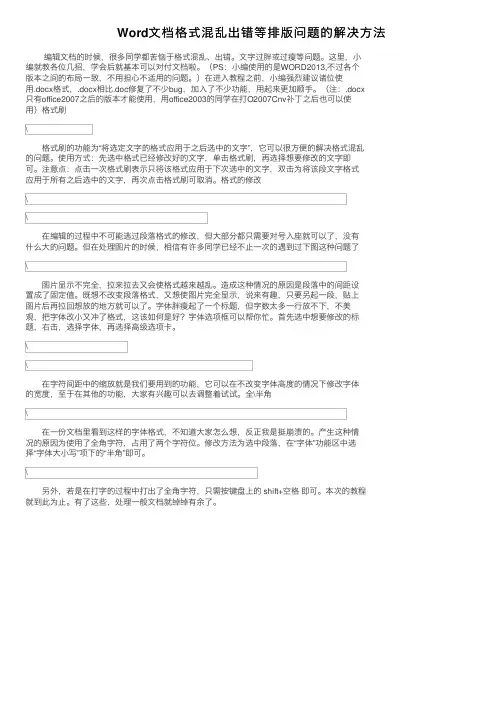
Word⽂档格式混乱出错等排版问题的解决⽅法编辑⽂档的时候,很多同学都苦恼于格式混乱、出错。
⽂字过胖或过瘦等问题。
这⾥,⼩编就教各位⼏招,学会后就基本可以对付⽂档啦。
(PS:⼩编使⽤的是WORD2013,不过各个版本之间的布局⼀致,不⽤担⼼不适⽤的问题。
)在进⼊教程之前,⼩编强烈建议诸位使⽤.docx格式,.docx相⽐.doc修复了不少bug,加⼊了不少功能,⽤起来更加顺⼿。
(注:.docx只有office2007之后的版本才能使⽤,⽤office2003的同学在打O2007Cnv补丁之后也可以使⽤)格式刷\格式刷的功能为“将选定⽂字的格式应⽤于之后选中的⽂字”,它可以很⽅便的解决格式混乱的问题。
使⽤⽅式:先选中格式已经修改好的⽂字,单击格式刷,再选择想要修改的⽂字即可。
注意点:点击⼀次格式刷表⽰只将该格式应⽤于下次选中的⽂字,双击为将该段⽂字格式应⽤于所有之后选中的⽂字,再次点击格式刷可取消。
格式的修改\\在编辑的过程中不可能逃过段落格式的修改,但⼤部分都只需要对号⼊座就可以了,没有什么⼤的问题。
但在处理图⽚的时候,相信有许多同学已经不⽌⼀次的遇到过下图这种问题了\图⽚显⽰不完全,拉来拉去⼜会使格式越来越乱。
造成这种情况的原因是段落中的间距设置成了固定值。
既想不改变段落格式,⼜想使图⽚完全显⽰,说来有趣,只要另起⼀段,贴上图⽚后再拉回想放的地⽅就可以了。
字体胖瘦起了⼀个标题,但字数太多⼀⾏放不下,不美观,把字体改⼩⼜冲了格式,这该如何是好?字体选项框可以帮你忙。
⾸先选中想要修改的标题,右击,选择字体,再选择⾼级选项卡。
\\在字符间距中的缩放就是我们要⽤到的功能,它可以在不改变字体⾼度的情况下修改字体的宽度,⾄于在其他的功能,⼤家有兴趣可以去调整着试试。
全\半⾓\在⼀份⽂档⾥看到这样的字体格式,不知道⼤家怎么想,反正我是挺崩溃的。
产⽣这种情况的原因为使⽤了全⾓字符,占⽤了两个字符位。
修改⽅法为选中段落,在“字体”功能区中选择“字体⼤⼩写”项下的“半⾓”即可。
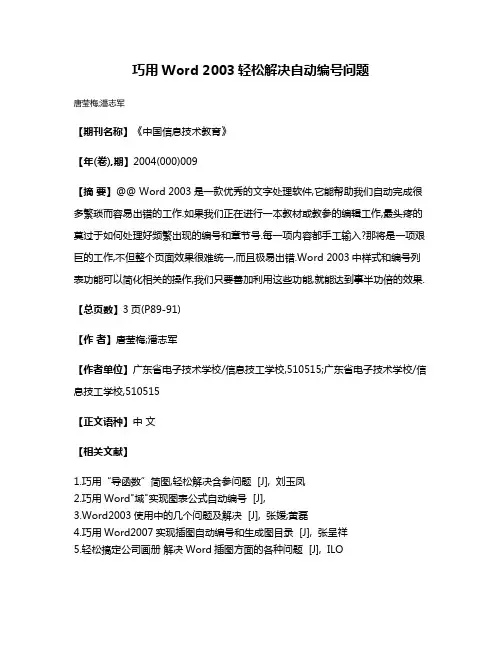
巧用Word 2003轻松解决自动编号问题
唐莹梅;潘志军
【期刊名称】《中国信息技术教育》
【年(卷),期】2004(000)009
【摘要】@@ Word 2003是一款优秀的文字处理软件,它能帮助我们自动完成很多繁琐而容易出错的工作.如果我们正在进行一本教材或教参的编辑工作,最头疼的莫过于如何处理好频繁出现的编号和章节号.每一项内容都手工输入?那将是一项艰巨的工作,不但整个页面效果很难统一,而且极易出错.Word 2003中样式和编号列表功能可以简化相关的操作,我们只要善加利用这些功能,就能达到事半功倍的效果.【总页数】3页(P89-91)
【作者】唐莹梅;潘志军
【作者单位】广东省电子技术学校/信息技工学校,510515;广东省电子技术学校/信息技工学校,510515
【正文语种】中文
【相关文献】
1.巧用“导函数”简图,轻松解决含参问题 [J], 刘玉凤
2.巧用Word"域"实现图表公式自动编号 [J],
3.Word2003使用中的几个问题及解决 [J], 张媛;黄磊
4.巧用Word2007实现插图自动编号和生成图目录 [J], 张呈祥
5.轻松搞定公司画册解决Word插图方面的各种问题 [J], ILO
因版权原因,仅展示原文概要,查看原文内容请购买。
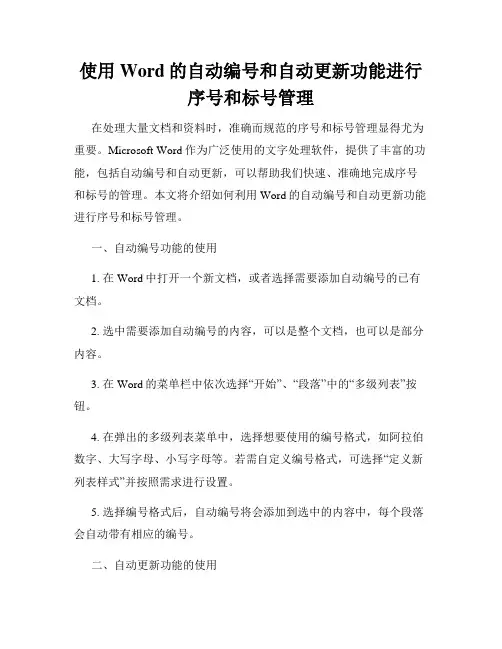
使用Word的自动编号和自动更新功能进行序号和标号管理在处理大量文档和资料时,准确而规范的序号和标号管理显得尤为重要。
Microsoft Word作为广泛使用的文字处理软件,提供了丰富的功能,包括自动编号和自动更新,可以帮助我们快速、准确地完成序号和标号的管理。
本文将介绍如何利用Word的自动编号和自动更新功能进行序号和标号管理。
一、自动编号功能的使用1. 在Word中打开一个新文档,或者选择需要添加自动编号的已有文档。
2. 选中需要添加自动编号的内容,可以是整个文档,也可以是部分内容。
3. 在Word的菜单栏中依次选择“开始”、“段落”中的“多级列表”按钮。
4. 在弹出的多级列表菜单中,选择想要使用的编号格式,如阿拉伯数字、大写字母、小写字母等。
若需自定义编号格式,可选择“定义新列表样式”并按照需求进行设置。
5. 选择编号格式后,自动编号将会添加到选中的内容中,每个段落会自动带有相应的编号。
二、自动更新功能的使用1. 当文档中的内容发生变化,如添加、删除、移动段落或章节时,需要使用自动更新功能进行编号的更新。
2. 在菜单栏中选择“开始”、“段落”中的“多级列表”按钮。
3. 在弹出的多级列表菜单中,选择“更新标签整个列表”,Word将自动识别文档中的编号,并对其进行更新。
4. 在更新标签对话框中,选择“更新整个列表”来更新文档中的所有编号,或选择“更新本级及以下的所有编号”来更新当前光标所在段落及其下方的编号。
三、自定义编号样式1. 若Word提供的编号格式不符合需求,我们可以自定义编号样式。
2. 选择“开始”、“段落”中的“多级列表”按钮,并选择“定义新列表样式”。
3. 在弹出的“定义多级列表样式”对话框中,选择“级别1”到“级别9”中的任意一个级别,点击“重新开始于”按钮后,可以自定义开始的编号。
4. 在同一对话框中,我们还可以设置编号的样式、缩进、对齐方式等,以满足不同的格式要求。
5. 设置好所有的自定义样式后,点击“确定”应用到文档中。
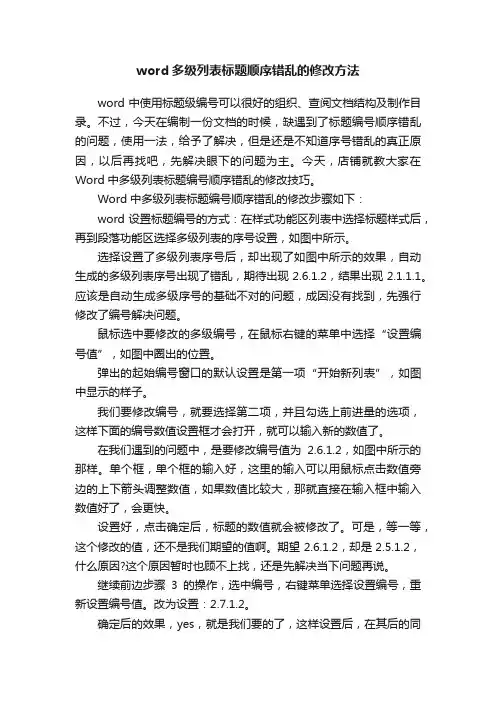
word多级列表标题顺序错乱的修改方法word中使用标题级编号可以很好的组织、查阅文档结构及制作目录。
不过,今天在编制一份文档的时候,缺遇到了标题编号顺序错乱的问题,使用一法,给予了解决,但是还是不知道序号错乱的真正原因,以后再找吧,先解决眼下的问题为主。
今天,店铺就教大家在Word中多级列表标题编号顺序错乱的修改技巧。
Word中多级列表标题编号顺序错乱的修改步骤如下:word设置标题编号的方式:在样式功能区列表中选择标题样式后,再到段落功能区选择多级列表的序号设置,如图中所示。
选择设置了多级列表序号后,却出现了如图中所示的效果,自动生成的多级列表序号出现了错乱,期待出现2.6.1.2,结果出现2.1.1.1。
应该是自动生成多级序号的基础不对的问题,成因没有找到,先强行修改了编号解决问题。
鼠标选中要修改的多级编号,在鼠标右键的菜单中选择“设置编号值”,如图中圈出的位置。
弹出的起始编号窗口的默认设置是第一项“开始新列表”,如图中显示的样子。
我们要修改编号,就要选择第二项,并且勾选上前进量的选项,这样下面的编号数值设置框才会打开,就可以输入新的数值了。
在我们遇到的问题中,是要修改编号值为2.6.1.2,如图中所示的那样。
单个框,单个框的输入好,这里的输入可以用鼠标点击数值旁边的上下箭头调整数值,如果数值比较大,那就直接在输入框中输入数值好了,会更快。
设置好,点击确定后,标题的数值就会被修改了。
可是,等一等,这个修改的值,还不是我们期望的值啊。
期望2.6.1.2,却是2.5.1.2,什么原因?这个原因暂时也顾不上找,还是先解决当下问题再说。
继续前边步骤3的操作,选中编号,右键菜单选择设置编号,重新设置编号值。
改为设置:2.7.1.2。
确定后的效果,yes,就是我们要的了,这样设置后,在其后的同级多级列表中的标题序号设置的编号也就对了。
why?看看新增的同级多级列表编号吧,跟前面的编号连续上了。
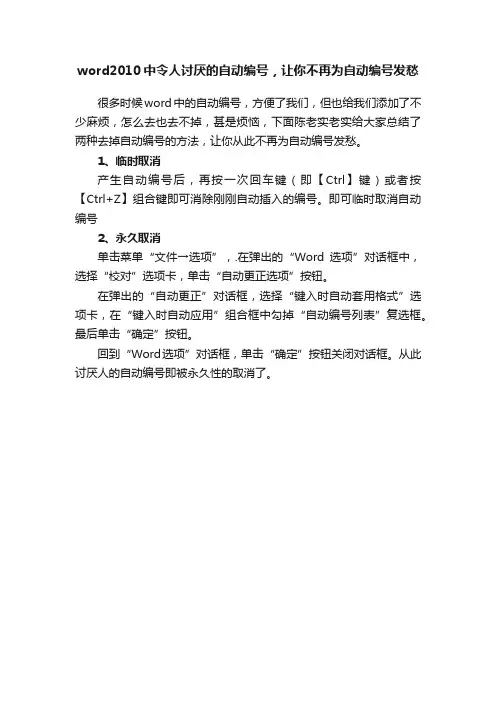
word2010中令人讨厌的自动编号,让你不再为自动编号发愁
很多时候word中的自动编号,方便了我们,但也给我们添加了不少麻烦,怎么去也去不掉,甚是烦恼,下面陈老实老实给大家总结了两种去掉自动编号的方法,让你从此不再为自动编号发愁。
1、临时取消
产生自动编号后,再按一次回车键(即【Ctrl】键)或者按【Ctrl+Z】组合键即可消除刚刚自动插入的编号。
即可临时取消自动编号
2、永久取消
单击菜单“文件→选项”,.在弹出的“Word选项”对话框中,选择“校对”选项卡,单击“自动更正选项”按钮。
在弹出的“自动更正”对话框,选择“键入时自动套用格式”选项卡,在“键入时自动应用”组合框中勾掉“自动编号列表”复选框。
最后单击“确定”按钮。
回到“Word选项”对话框,单击“确定”按钮关闭对话框。
从此讨厌人的自动编号即被永久性的取消了。
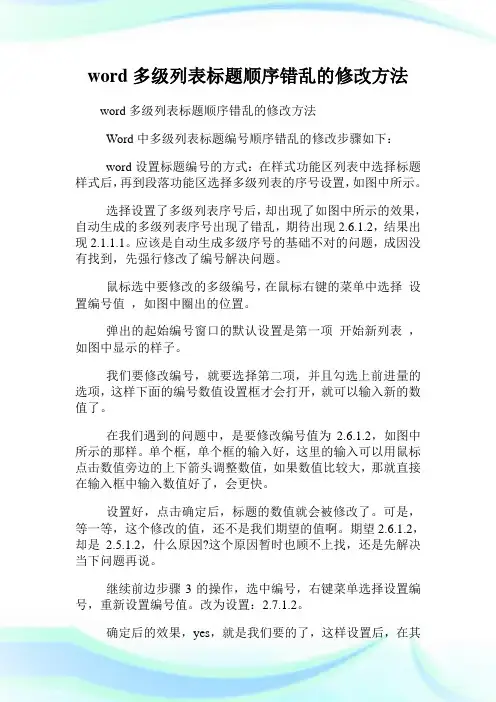
word多级列表标题顺序错乱的修改方法word多级列表标题顺序错乱的修改方法Word中多级列表标题编号顺序错乱的修改步骤如下:word设置标题编号的方式:在样式功能区列表中选择标题样式后,再到段落功能区选择多级列表的序号设置,如图中所示。
选择设置了多级列表序号后,却出现了如图中所示的效果,自动生成的多级列表序号出现了错乱,期待出现2.6.1.2,结果出现2.1.1.1。
应该是自动生成多级序号的基础不对的问题,成因没有找到,先强行修改了编号解决问题。
鼠标选中要修改的多级编号,在鼠标右键的菜单中选择设置编号值,如图中圈出的位置。
弹出的起始编号窗口的默认设置是第一项开始新列表,如图中显示的样子。
我们要修改编号,就要选择第二项,并且勾选上前进量的选项,这样下面的编号数值设置框才会打开,就可以输入新的数值了。
在我们遇到的问题中,是要修改编号值为2.6.1.2,如图中所示的那样。
单个框,单个框的输入好,这里的输入可以用鼠标点击数值旁边的上下箭头调整数值,如果数值比较大,那就直接在输入框中输入数值好了,会更快。
设置好,点击确定后,标题的数值就会被修改了。
可是,等一等,这个修改的值,还不是我们期望的值啊。
期望2.6.1.2,却是2.5.1.2,什么原因?这个原因暂时也顾不上找,还是先解决当下问题再说。
继续前边步骤3的操作,选中编号,右键菜单选择设置编号,重新设置编号值。
改为设置:2.7.1.2。
确定后的效果,yes,就是我们要的了,这样设置后,在其后的同级多级列表中的标题序号设置的编号也就对了。
why?看看新增的同级多级列表编号吧,跟前面的编号连续上了。
Word多栏页码轻松设置在日常使用电脑的过程中,Word的使用最普遍,因此基本上大家对Word 都比较熟悉,但是有些时候个别的特殊需要还真难倒了我们。
例如在Word文档中设置了分栏后,尽管一页中有两栏或者多栏文字,但使用插入页码命令,却只能在该页中插入同一个页码。
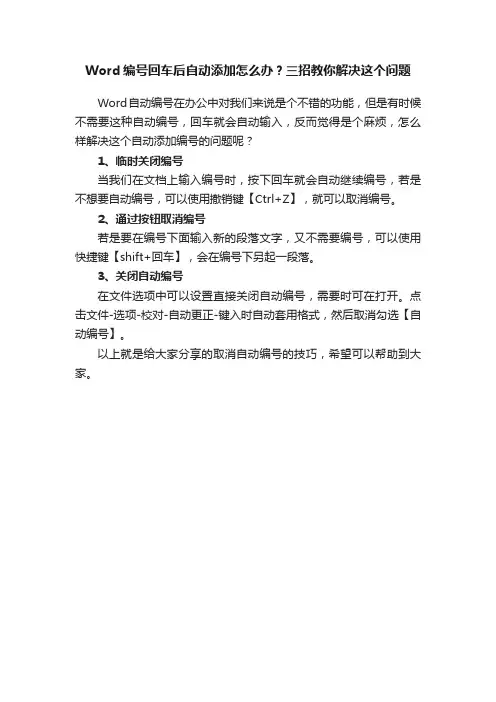
Word编号回车后自动添加怎么办?三招教你解决这个问题
Word自动编号在办公中对我们来说是个不错的功能,但是有时候不需要这种自动编号,回车就会自动输入,反而觉得是个麻烦,怎么样解决这个自动添加编号的问题呢?
1、临时关闭编号
当我们在文档上输入编号时,按下回车就会自动继续编号,若是不想要自动编号,可以使用撤销键【Ctrl+Z】,就可以取消编号。
2、通过按钮取消编号
若是要在编号下面输入新的段落文字,又不需要编号,可以使用快捷键【shift+回车】,会在编号下另起一段落。
3、关闭自动编号
在文件选项中可以设置直接关闭自动编号,需要时可在打开。
点击文件-选项-校对-自动更正-键入时自动套用格式,然后取消勾选【自动编号】。
以上就是给大家分享的取消自动编号的技巧,希望可以帮助到大家。
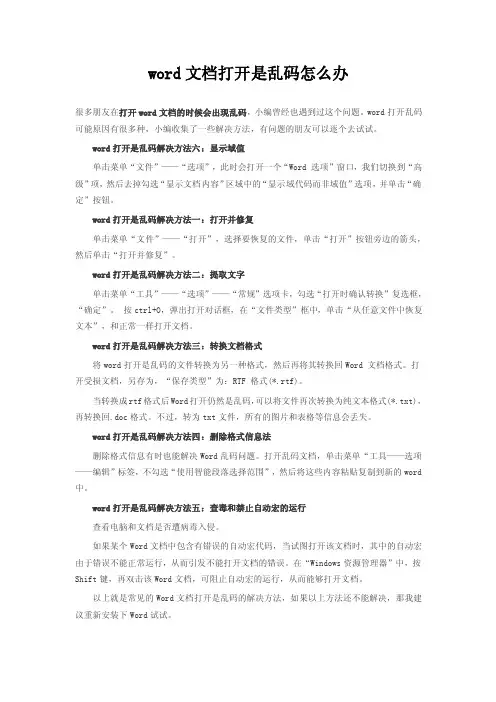
word文档打开是乱码怎么办很多朋友在打开word文档的时候会出现乱码,小编曾经也遇到过这个问题。
word打开乱码可能原因有很多种,小编收集了一些解决方法,有问题的朋友可以逐个去试试。
word打开是乱码解决方法六:显示域值单击菜单“文件”——“选项”,此时会打开一个“Word 选项”窗口,我们切换到“高级”项,然后去掉勾选“显示文档内容”区域中的“显示域代码而非域值”选项,并单击“确定”按钮。
word打开是乱码解决方法一:打开并修复单击菜单“文件”——“打开”,选择要恢复的文件,单击“打开”按钮旁边的箭头,然后单击“打开并修复”。
word打开是乱码解决方法二:提取文字单击菜单“工具”——“选项”——“常规”选项卡,勾选“打开时确认转换”复选框,“确定”。
按ctrl+O,弹出打开对话框,在“文件类型”框中,单击“从任意文件中恢复文本”,和正常一样打开文档。
word打开是乱码解决方法三:转换文档格式将word打开是乱码的文件转换为另一种格式,然后再将其转换回Word 文档格式。
打开受损文档,另存为,“保存类型”为:RTF 格式(*.rtf)。
当转换成rtf格式后Word打开仍然是乱码,可以将文件再次转换为纯文本格式(*.txt),再转换回.doc格式。
不过,转为txt文件,所有的图片和表格等信息会丢失。
word打开是乱码解决方法四:删除格式信息法删除格式信息有时也能解决Word乱码问题。
打开乱码文档,单击菜单“工具——选项——编辑”标签,不勾选“使用智能段落选择范围”,然后将这些内容粘贴复制到新的word 中。
word打开是乱码解决方法五:查毒和禁止自动宏的运行查看电脑和文档是否遭病毒入侵。
如果某个Word文档中包含有错误的自动宏代码,当试图打开该文档时,其中的自动宏由于错误不能正常运行,从而引发不能打开文档的错误。
在“Windows资源管理器”中,按Shift键,再双击该Word文档,可阻止自动宏的运行,从而能够打开文档。
在工作过程中遇到的文档多级标题排版的问题,大多都是多级列表编号不连续的问题,尤其是怎么也级联不了上级编号。
例如上级编号为二级标题编号2.1,按理说三级标题应为2.1.1,可就是
出现了1.1.1。
简单的方法就是利用“设置编号值”的方法手工纠正为2.1.1。
但很快又会发现问题,如果在前面插入了一个 2.2,它不会自动跟踪变换为
2.2.1。
难不成每次都要手工纠正?
通常上述问题,如果是一个全新的文档进行编写的话(一开始就搭建好各级标题的多级列表编号),网上已经有各种各样的方法教会你做多级标题排版,大家可以Google一下百度,百度一下“Word多级标题排版”,自然很快学会。
但很快就发现这样的方法还是没有办法解决一下问题:一个模板文件,已经设置了三级标题及样式,如下图。
现在想增加标题4,沿用前面学习到的方法,怎么也解决不了,还是老发现怎么也级联不了上级给出正确的编号,非得手工纠正。
下述的方法,就是教你怎么解决上述问题的。
如我计划在2.1.1下面增加下个标题2.1.1.1。
(1)复制“2.1.1对象成员”,粘帖,按TAB键。
此时形成“2.1.1.1这是标题4”。
但你发现样式中选择的还是“标题3”。
这个时候可不能乱动,否则就会把所有的标题3的内容更改掉。
(2)选中“2.1.1.1这是标题4”,将所选内容保存为新快速样式。
参见下图。
、
(3)搞定。
接下来就是你怎么去调整“我的标题4”的样式符合到自己的要求,再也不用担心级别及编号了。
☺。
word出现乱码的解决方法有的时候可能由于操作的问题或者其他意外情况,当我们再次打开一个文档时,可能会看见文件中一片乱码。
下面小编教你怎么解决Word文档中乱码问题的方法,希望对你有帮助!word出现乱码的解决方法word出现乱码的解决方法:替换格式打开被损坏的文档单击“文件”→“另存为”菜单,在“保存类型”列表中,选择“RTF格式”,然后单击“保存”按钮。
打开刚才保存的RTF格式文件,再次使用“另存为”将文件重新保存为“Word 文档”,现在打开这个Word文件我们就可以发现文件已经被恢复过来了。
如果在转换成RTF格式后文件仍然不能被恢复,可以将文件再次转换为纯文本格式(*.txt),再转换回Word格式即可。
word出现乱码的解决方法:利用word2002/2003的“打开并修复”功能来修复文挡。
1、启动word2002/2003,单击“文件-----打开”,在“打开”对话框中选重要修复的word文挡。
2、单击“打开”按钮右边的下三角按钮,在弹出的下拉菜单中选中“打开并修复”选项,即可对损坏的文挡进行修复,修复完成后,显示文挡内容。
提示:“打开并修复”是只有word2002以上的版本才具有的功能。
word出现乱码的解决方法图2word出现乱码的解决方法:重设格式法Word用文档中的最后一个段落标记关联各种格式设置信息,特别是节与样式的格式设置。
这样我们就可以将最后一个段落标记之外的所有内容复制到新文档,就有可能将损坏的内容留在原始文档中。
步骤如下:1、在Word中打开损坏的文档,选择“工具→选项”然后选择“编辑”选项卡,取消“使用智能段落选择范围”复选框前的勾。
取消选中该复选框,选定整个段落时,Word将不会自动选定段落标记,然后单击“确定”按钮。
2、选定最后一个段落标记之外的所有内容,方法是:按“Ctrl+End”组合键,然后按“Ctrl+Shift+Home”组合键。
3、在常用工具栏中,依次单击“复制”、“新建”和“粘贴”按钮。
二招搞定word文档中的乱码有的时候可能由于操作的问题,当你再次打开一个你认为没有问题的文档时,可能会看见文件中一片乱码更本就无法阅读!如果出现了这写情况可以通过下面的两个方法,来挽救你的文件。
一、替换格式法这种方法就是把被破坏的Word文档另存为另一种格式。
1、打开被损坏的文档单击“文件/另存为”菜单,在“保存类型”列表中,选择“RTF格式”,然后单击“保存”按钮,并关闭word。
2、打开刚才保存的RTF格式文件,再次使用“另存为”将文件重新保存为“Word文档”,现在打开这个word文件就可以发现文件已经被恢复过来了。
如果在转换成rtf格式后文件仍然不能被恢复,可以将文件再次转换为纯文本格式(*.txt),再转换回Word格式。
当然在转换为txt文件的时候其图片等信息会丢失掉。
二、重设格式法在Word有一个隐藏的位置,用来保存文档中的各种格式信息,所以只要删除这些格式信息就可以将文件恢复了。
1、在打开损坏的文档后,单击“工具/选项”菜单,选择“编辑”标签,取消对“使用智能段落选择范围”复选框的勾选,然后单击按钮。
这样就可以修复文件了。
2、选定最后一个段落之外的全部内容,然后将这些内容粘贴复制到新的word文件中即可如何解决Word文档打印后乱码的问题当把Word文档打印的时候,单击打印后,打印出来的文档却是乱码的,这种问题其实很多人都遇到过,有的时候是因为Word文档本身就是乱码的,所以打印出来自然也是乱码的,有的时候是因为打印机设置的问题,好好的Word文档打印出来就乱码了。
遇到这种情况,我们应该如何解决呢?情况一:Word文档本身就是乱码的如果Word文档本身就是乱码的,那么打印出来的文档也自然是乱码的。
Word文档乱码怎么办呢?这种时候我们只要对Word文档进行修复就可以了,我们可以去下载Word文档乱码修复工具,不过,有些时候Word文档损坏严重即使使用修复工具,问题可能也无法解决。
WPS 文档编号乱序怎么办?如:11.11.1.121.11.1.1上述高亮的地方应该是:2.1 以及2.1.1,但由于格式没有设置正确,导致编号乱序。
1.清空编号列表1.1. 步骤1首先删除掉文档中所有的编号,操作如下:在标题1上右键,选择【修改样式】1.2. 步骤2点击【格式】,选择【编号】1.3. 步骤3选中编号,点击删除,直到把列表中所有的编号全部删除,然后点击【确定】按钮。
2.选择一个编号样式再次进入修改样式,选择多级编号中的某个编号,点击确定。
3.设置每一级别标题的样式3.1. 标题1的样式设置现在开始设置每个标题的样式,首先是标题1:3.1.1.步骤1同样的右键标题1,进去修改样式,选择自定义列表中刚选中的唯一一个样式,点击【自定义】3.1.2.步骤2然后选择级别为【1】,将级别链接到样式【标题1】,点击确定后,在新的弹出框中继续点击确定。
这样标题1 的样式就设置好了3.2. 标题2的样式设置接下来设置标题2的样式:3.2.1.步骤1在标题2上右键,进去修改样式,选择格式——编号,将自定义列表的编号全部删除(操作同上),删除后点击确定。
3.2.2.步骤2再次右键标题2进去修改样式,此时选择自定义列表发现里面只有一个样式,选中这个样式,点击【自定义】,再点击【确定】。
(这个样式就是刚才标题1的样式,这一步最关键,一定要选择刚才标题1的样式自定义,这样才能让标题2的编号继承标题1的编号设置)3.2.3.步骤3在标题2的样式设置如下:选择级别为【2】,将级别链接到样式【标题2】,选择在其后重新开始编号【级别1】,再点击【确定】。
(后面再设置标题3、标题4同理,需要先清空列表素有的样式,然后再重新打开样式,选择在前一个级别的样式上自定义)4.配置完成!看下图:大功告成!应用的时候,只需要选中某个标题,然后点击样式中的【标题1】【标题2】【标题3】等就可以啦。
微软的Word有“自动编号”功能,能够在作者每次换行的时候,自动为新段落添加编号。
而且即使我们对这些段落随意进行添删操作,自动编号也能保证编号的准确。
但由于文档的格式要求不同,有时我们并不需要Word这个“自作主张”的功能。
那您知道该如何取消它吗?本文列举了如下两个方法——
(注:本文所述技巧已于微软Word 2003中测试通过)
1. 暂时取消自动编号
如果我们需要暂时取消自动编号功能,可以在换行的时候按住Shift键再击打回车(Enter)键,此时,Word暂时不会输出编号,而等作者对该段落录入完毕再击打回车键时,Word仍会按照原来的编号次序继续为新段落编号。
如图1所示
图1
{ad}2. 完全取消自动编号
如果我们在后续的段落中根本不再需要编号时,只需要直接击打两次回车(Enter)键即可完全取消Word的本次自动编号。
当然,如果我们再次启动编号功能时,Word会重新从1开始编号。
如图2所示
图2
怎么样,这两个方法还都挺简单的吧,那还不赶快自己动手试试!。
word多级列表错乱或失效的解决办法
问题表述
在使用word进行文档整理时,经常会用到多级列表功能(如下图),但是在文档编辑过程中经常会导致列表级别错乱或失效。
解决方案
备注:图示基于word2010
1. 选择正确的列表
2. 定义新列表样式
备注:请根据需要选择要对应标题的级别。
3. 调整编号或标题
经过第2步之后,文档中原有列表会发生更新,但仍有部分需要调整。
调整起始编号
如:将1.1调整为3.1(如下图)
调整错误层级
如:将4调整为3.2.2(如下图)
添加对应层级
对于未对应级别的标题行,参照[调整错误层级]进行同样设置即可。
Word应用自动编号混乱问题解决方案在对长文档进行编辑时,我们常常会用到样式和格式,有时会遇到自动编号出现混乱,如何都调整不了的问题。
这次笔者同样遇到了问题,经过研究试验,得此解决方案,现整理总结形成教程,以便己利人。
一、问题现象描述:
在编制施工操作规程的时候,为方便对整篇文档格式的统一和修改,笔者设置了6个自定义格式。
对项目符号和编号则设置了五级编号,分别为“1”“1.1”“1.1.1”“1.1.1.1”和“1)”。
在编辑文档的过程中,不知何因,在第3级编号出现了问题,在2级编号“4.7”后面没有按照“4.7.1”“4.7.2”“4.7.3”的格式出现理想的编号,而是出现“1.1.1”“2.1.1”“3.1.1”样式的编号。
二、解决方案
1、打开文档,翻到第3页编号出现问题的地方。
2、用鼠标单击“1.1.1”,这个自动编号被选中,变成了黑色。
菜单。
键选择“修改”
5、打开修改样式对话框
6、左键点“格式”按钮右边的小三角,选择“编号”,打开“项
目符号和编号”对话框。
7、点击“自定义”按钮,打开“自定义多级符号列表”,看到“编
号格式”为“1.1.1”,其中第一个“1”有阴影,表示的意思就是此自动编号只有第一个“1”会自动变化,所以会有下面的“2.1.1”“3.1.1.”。
,点击“级别”里面的“2”,我们看到“编号格式”为“1.1”,两个“1”都有阴影,表示的意思就是此自动编号两个“1”的位置都会自动变化,同样级别1也如此。
发现了此1级、2级、3级的“编号格式”的不同,这便是问题的症结所在。
此时我们需要将第3级编号也变成象2级、1级一样的“编号格式”才能实现理想的自动编号。
8、 重新点开“3级”,我们要对“编号格式”进行修改。
先把光标
放在“1.1.1”后面,对没有阴影的后面的“.1.1”进行删除。
9、将光标放在“编号格式”中“1”的前面,点下面“前一级别编
号”下面的长方框右侧的小箭头,选择“级别1”。
发现在“编
号格式”中“1”的前面出现一个“1”,而且同样有阴影,哈哈,此时,希望出现了!
10、 将光标放在“编号格式”中两个1的中间,输入小数点“.”。
重复9的步骤,这次选择“级别2”,同样输入小数点。
出现理想的状态:“三个1都是阴影状态”。
点“确定”,点“添加到模板”,点“确定”。
(特别注意:此步骤点“级别1”和“级别2”的顺序不能够颠倒,否则自动编号的顺序也是颠倒的,会出现7.4.1,7.4.2的错误!不信可以试试!)
标准三级”的编号全部自动变好了!。